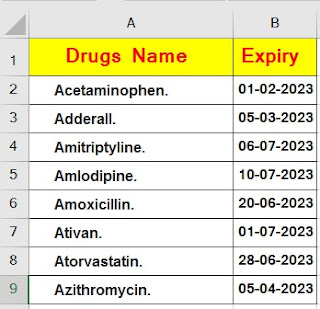मान लीजिये आपके पास कुछ दवायों का स्टॉक है जिसमे कुछ दवाये आज की तारीख
से 30 दिन पहले Expiry हो चुकी है और आप से कहा जाता है की इस स्टॉक मे
वह दवाए हटा दी जाए जो 30 दिन पहले Expiry हो चुकी है?
अगर आप एक-एक करके इन दवाओ को खोजेंगे तो बहुत सा समय व्यर्थ हो जाएगा, तो मै आज आपको एक्सेल मे एक ट्रिक बताने वाला हू
जिसकी सहायता से आप आसानी से यह पता कर सकते है की कौन सी दवाए आज से 30 दिन पहले expiry हो चुकी है।
Automatically Highlight Expiry Dates before 30 days in Excel
नीचे कुछ दवाओ के नाम तथा उनकी Expiry Date दिखाई गई
है जिसमे हमे आज की तारीख 30-7-2023 से 30 दिन पहले Expiry हो चुकी दावाओ को खोजना है और उन्हे अलग करना है।
हाला की हम यह कार्य फ़िल्टर लगा कर भी कर सकते है लेकिन हम चाहते है की वह सभी दवाए
अपने आप हाइलाइट हो जाए ताकि उन्हे पहचानना आसान हो जाए ।
इसके लिए हम Excel
मे Conditional Formatting का प्रयोग करेंगे। जिसके लिए आप Home tab मे Style group के अंतर्गत
दिये गए Conditional Formatting ऑप्शन पर क्लिक करेंगे तथा इसमे दिये गए New Rule के अंतर्गत Use a formula to determine which cells to format box मे निम्न फॉर्मूला एंटर करेंगे:-
=B2<TODAY(
) – 30
फिर अपनी आवश्यकतानुसार format choose कर लेंगे।
जैसा की नीचे स्क्रीन शॉट मे दिखाया गया है.
इसके बाद Ok बटन पर क्लिक करते ही आज की तारीख से 30 दिन पहले
expiry होगी सभी दवाए अपने आप हाइलाइट हो जाएंगी जैसा की
नीचे स्क्रीन शॉट मे दिखाया गया है।
क्या आपको एक्सेल में Conditional Formatting का उपयोग पता है ? सीखे हिंदी में।
Excel – Add Alternate Row Color using Conditional Formatting in Hindi
अंत मे,
आशा है की पूरी पोस्ट पढ़ने के बाद आपको एक्सेल मे आपको आज की तारीख से
30 दिन पहले की Expiry Date
को हाइलाइट करना आ गया होगा।
इसे भी पढे
How to Add Borders Automatically to Cells in Excel using Conditional Formatting
How to Highlight Every Other Row in Excel in Hindi
2 Simple Ways to Highlight Blank Cells in Excel
How to Find a Missing Number in Excel in Hindi
Microsoft Excel Easy Notes for Beginners
How to Hide and Remove Zeros (0) Values in Excel
What is Advance Excel and how to benifits in jobs